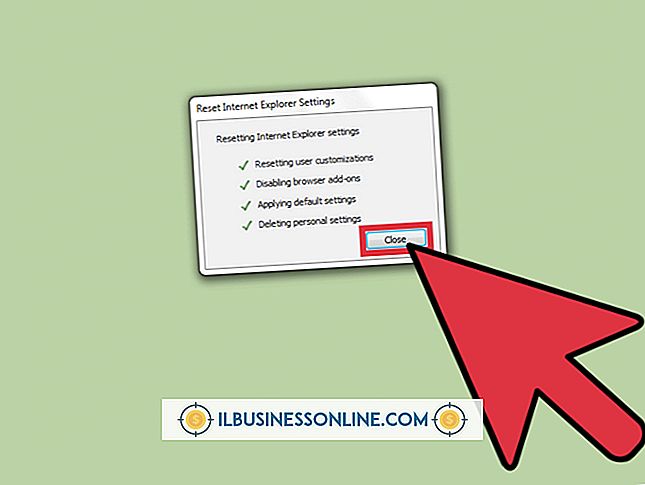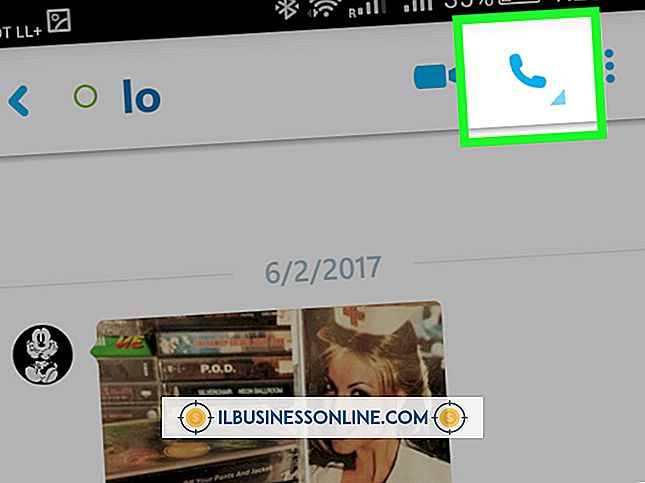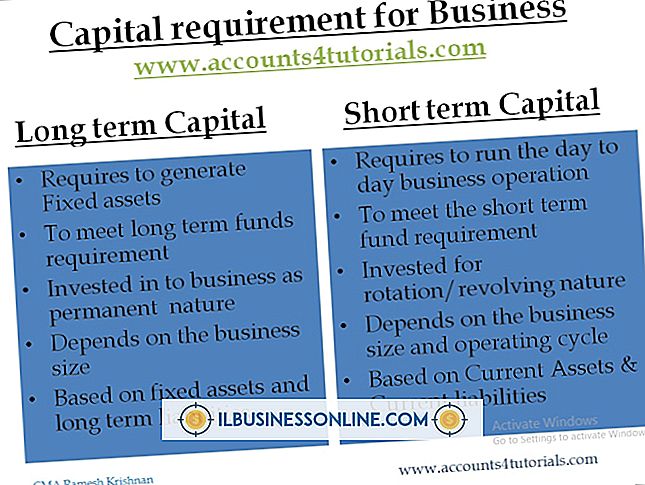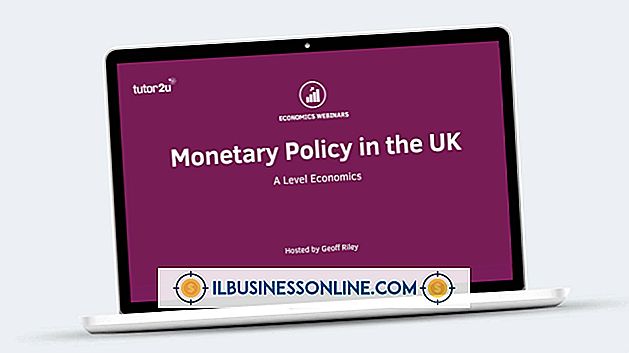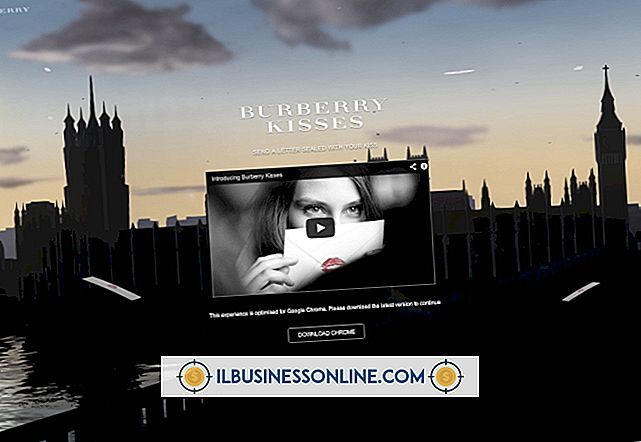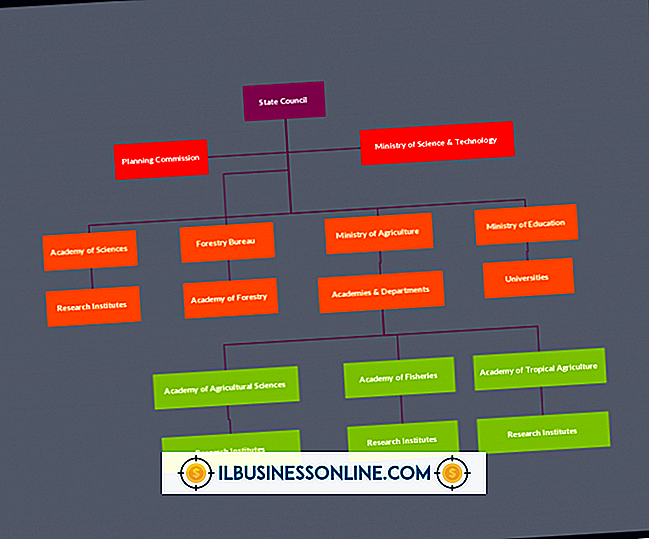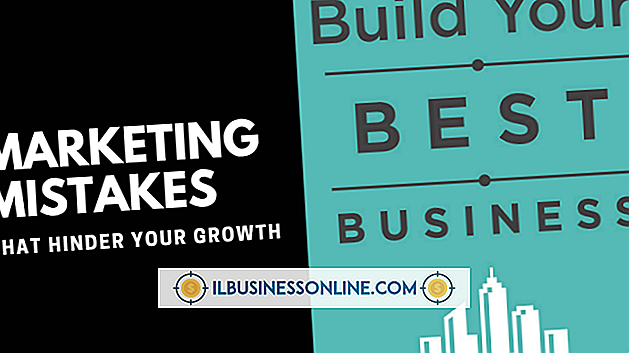iPhone 5에서 음성 메일 상자를 설정하는 방법

iPhone을 기본 비즈니스 번호로 사용할 때 전화를 놓치지 않는 것이 중요합니다. iPhone 5는 대부분의 스마트 폰처럼 휴대 전화 제공 업체를 통해 음성 메일에 액세스 할 수 있습니다. 그러나 대부분의 스마트 폰과 달리 iPhone에는 시각적 음성 메일 목록을 제공하는 음성 메일 응용 프로그램이 내장되어 있습니다.
음성 메일 정보
모든 이동 통신사는 음성 메일 서비스를 제공하므로 전화기에 응답 할 수 없을 때 메시지를 놓치지 않습니다. 그러나 이러한 서비스는 iPhone과 관련이 없으며 사용자의 기기에만 해당되는 것이 아닙니다. 음성 메일을 사용하면 전화가 메시지가 저장된 전화선에 연결됩니다. iPhone을 사용할 때의 유일한 차이점은 iPhone이 공급자의 음성 메일 서비스에서 데이터를 가져와 대기중인 메시지를 나타내는 음성 메일 목록을 만들 수 있다는 것입니다.
음성 메일 설정
iPhone에서 음성 메일을 설정하기위한 특정 단계는 이동 통신사마다 다를 수 있지만 일반적인 절차는 iPhone 상단의 잠자기 / 깨우기 단추를 누른 다음 스 와이프하여 잠그지 않도록합니다. 홈 화면에서 "전화"응용 프로그램을 누른 다음 이동 통신사에 따라 "1"을 누르거나 "611"을 누릅니다. 비밀번호를 묻는 메시지가 표시되면 10 자리 전화 번호를 입력하여 계정에 액세스하십시오. 음성 안내에 따라 인사말을 녹음하거나 일반 인사말을 선택하고 음성 메일 액세스 암호를 설정하십시오.
iPhone에서 음성 메일 확인하기
음성 사서함 계정을 설정하면 iPhone으로 음성 사서함에 액세스하는 두 가지 방법이 있습니다. 전화 잠금을 해제하고 "전화"앱을 살짝 누른 다음 키패드에서 "1"을 길게 눌러 음성 메일 번호로 전화를 걸 수 있습니다. 음성 메일이 있거나 부재중 전화가있는 경우 상단 모서리에 "전화"아이콘에 빨간색 점이 있기 때문에 알 수 있습니다. 전화 앱에 들어가면 오른쪽 하단의 '음성 메일'버튼을 눌러 음성 사서함을 시각적으로 볼 수 있습니다.
음성 메일 문제
Apple은 iPhone에서 음성 메일과 관련된 몇 가지 일반적인 문제를보고합니다. 이 쟁점 중 가장 중요한 점은 음성 메일 메시지를 표시하는 대신 전화의 음성 메일 단추를 누르면 음성 메일을 표시하는 것이 아니라 Apple에서 시각적 인터페이스가 중복 메시지를 표시하거나 선택한 메시지를 재생하지 못하는 경우도 있음을 나타냅니다. 일반적으로 iPhone을 다시 시작하면 음성 메일 문제가 해결됩니다. 홈 버튼과 수면 / 깨우기 버튼을 15-20 초 동안 누르고 있으면 전화기가 재설정됩니다. 빨간색 "전원 꺼짐"슬라이더가 나타납니다. 화면이 비워 질 때까지 계속 누르고 있습니다. 음성 메일 문제가 계속되면 iPhone을 제공된 USB 케이블을 사용하고 iTunes를 시작하여 컴퓨터에 연결하여 iPhone을 최신 버전의 iOS 소프트웨어로 업데이트하십시오.